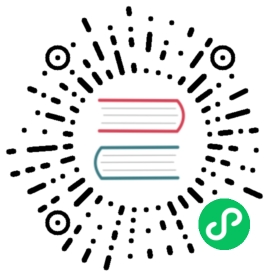使用Docker部署AlluxioFuse加速深度学习训练(试验)
概述
本指南介绍读者如何使用基于JNI(Java Native Interface)的实验版的AlluxioFuse来优化机器学习任务的云端IO性能。 该实验版AlluxioFuse同默认Alluxio发行版中的基于JNR实现的AlluxioFuse相比还有一些局限性。 我们正在持续解决兼容性和优化稳定性和速度等问题。欢迎试用并提出建议。 本实验版AlluxioFuse当前仅通过容器镜像交付。
什么是FUSE和AlluxioFuse
用户空间文件系统(Filesystem in Userspace, 简称FUSE)是一个面向类Unix系统的软件接口,它使得普通用户无需更改内核代码就能创建自己的文件系统[2]。 FUSE包括kernel提供的内核模块和用户态的libfuse库。libfuse库提供了一套标准的文件系统接口。
Alluxio基于这套文件系统接口实现了简单易用的AlluxioFuse。AlluxioFuse给予了Alluxio更多易用性和灵活性,使得Alluxio能够扩展到更多场景。 由于libfuse基于C,而Alluxio基于Java,我们可以采用JNI或者JNR等不同方式使Alluxio对接libfuse。 本实验版本是使用JNI来直接对接Alluxio和libfuse,而不是Alluxio发行版默认的JNR。
在Docker上单机部署AlluxioFuse
前提条件
- 安装Docker
- 下载预生成的Aluxio Docker镜像:镜像信息如下表所示。Alluxio master和Alluxio worker使用下表中第一个镜像,而Alluxio fuse则使用第二个镜像。Alluxio fuse运行环境与Alluxio master等有差异,它还额外依赖于
libfuse库,所以它们使用不同的镜像。
| REPOSITORY | TAG |
| registry.cn-huhehaote.aliyuncs.com/alluxio/alluxio | 2.3.0-SNAPSHOT-b7629dc |
| registry.cn-huhehaote.aliyuncs.com/alluxio/alluxio-fuse | 2.3.0-SNAPSHOT-b7629dc |
单机部署
设置底层存储系统
在主机上创建文件夹underStorage作为Alluxio的底层存储系统
$ mkdir underStorage
设置RAMFS
在主机上创建文件夹/mnt/ramdisk,并挂载为ramfs,注意添加ramfs的读写权限
$ sudo mkdir /mnt/ramdisk$ sudo mount -t ramfs -o size=1G ramfs /mnt/ramdisk$ sudo chmod a+w /mnt/ramdisk
在这个示例中,ramfs的大小设置为了1G,也可以根据实验环境设置为其他数值。 此后在Worker的设置中,交给Worker管理的堆外内存大小需要与其一致。
启动Alluxio master
在主机上启动alluxio-master
$ docker run -d \--name=alluxio-master \-u=0 \--net=host \-v $PWD/underStorage:/opt/alluxio/underFSStorage \-e ALLUXIO_JAVA_OPTS="-Dalluxio.master.hostname=localhost \-Dalluxio.master.mount.table.root.ufs=/opt/alluxio/underFSStorage " \registry.cn-huhehaote.aliyuncs.com/alluxio/alluxio:2.3.0-SNAPSHOT-b7629dc master
命令参数说明:
-u=0表示以root身份运行--net=host指定容器共享主机的network namespace-v $PWD/underStorage:/opt/alluxio/underFSStoragee表示宿主机和Docker容器共享底层存储层文件夹-e ALLUXIO_JAVA_OPTS中设置Alluxio的配置项,其中alluxio.master.mount.table.root.ufs设置了底层存储系统文件夹
启动Alluxio worker
在主机上启动alluxio-worker
$ docker run -d \--name=alluxio-worker \-u=0 \--net=host \--shm-size=1G \-v /mnt/ramdisk:/opt/ramdisk \-v $PWD/underStorage:/opt/alluxio/underFSStorage \-e ALLUXIO_JAVA_OPTS="-Dalluxio.worker.hostname=localhost \-Dalluxio.master.hostname=localhost \-Dalluxio.worker.ramdisk.size=1G \-Dalluxio.master.mount.table.root.ufs=/opt/alluxio/underFSStorage " \-e ALLUXIO_RAM_FOLDER=/opt/ramdisk \registry.cn-huhehaote.aliyuncs.com/alluxio/alluxio:2.3.0-SNAPSHOT-b7629dc worker
命令参数说明:
--shm-size=1G:设置容器的共享内存大小,与alluxio.worker.ramdisk.size(ALLUXIO_JAVA_OPTS中设置)和RAMFS的大小(1G)保持一致-v /mnt/ramdisk:/opt/ramdisk:和Docker容器共享主机的ramdisk-e ALLUXIO_RAM_FOLDER=/opt/ramdisk:通知worker如何定位ramdisk
设置AlluxioFuse挂载路径
在主机上创建文件夹/mnt/alluxio-fuse,AlluxioFuse会数据集挂载在这个路径下:
$ mkdir /mnt/alluxio-fuse$ sudo chmod a+r /mnt/alluxio-fuse
启动AlluxioFuse
在宿主机上启动alluxio-fuse,注意容器挂载路径是/mnt(而不是/mnt/alluxio-fuse)。
$ docker run -d \--name=alluxio-fuse \-u=0 \--net=host \-v /mnt/ramdisk:/opt/ramdisk \-v /mnt:/mnt:rshared \--cap-add SYS_ADMIN \--device /dev/fuse \registry.cn-huhehaote.aliyuncs.com/alluxio/alluxio-fuse:2.3.0-SNAPSHOT-b7629dc fuse \--fuse-opts=kernel_cache
命令参数说明:
-v /mnt:/mnt:rshared:容器共享宿主机的/mnt文件夹,Alluxio中的数据将会挂载到/mnt/alluxio-fuse--cap-add SYS_ADMIN:赋予容器SYS_ADMIN权限--device /dev/fuse:容器共享宿主机的设备/dev/fuse--fuse-opts=kernel_cache:设置FUSE参数,kernel_cache表示使用page cahce
测试Alluxio集群
在alluxio-master容器里往Alluxio添加文件
$ docker exec -it alluxio-master bash$ alluxio fs copyFromLocal LICENSE /
查看alluxio-fuse容器的挂载点/mnt/alluxio-fuse
$ ls /mnt/alluxio-fuse/LICENSE
可在主机上通过挂载点直接访问Alluxio中的文件,说明Alluxio集群已成功部署。
AlluxioFuse调优
在FUSE层和Alluxio层都能进一步调优,下面分别介绍。
FUSE层优化配置项
| 配置项 | 默认值 | 调优建议 | 描述 |
direct_io | 不要设置 | 开启direct_io模式,内核不会主动缓存和预读;当IO负载压力特别高时,direct_io模式下可能存在稳定性问题。 | |
kernel_cache | 建议启用 | 开启kernel_cache,使用更多的系统缓存,同时提升文件读取速度。 | |
max_read=N | 131072 | 使用默认值 | FUSE单次request能读取文件的大小上限。这个值在kernel被设置为32个pages,在i386上,为131072,或者说128kbytes。 |
attr_timeout=N | 1.0 | 7200 | 设置文件属性(struct inode)被缓存的时间(单位:second)。增加inode缓存时间可减少FUSE文件元数据操作,提升性能。 |
entry_timeout=N | 1.0 | 7200 | 设置文件项(struct dentry)被缓存的时间(单位:second)。增加entry缓存时间可减少FUSE文件元数据操作,提升性能。 |
max_idle_threads | 10 | 视任务而定 | libfuse用户态daemon线程的最大闲置数量。在高并发下,这个属性过小会导致FUSE频繁创建销毁线程。建议视用户进程的IO活跃度配置。注意:libfuse 2并未提供这个参数,在alluxio-fuse容器镜像中,我们修改了libfuse代码,并通过环境变量的方式修改这个参数。 |
AlluxioFuse相关优化配置项
除了一些通用的Alluxio调优手段外,针对AlluxioFuse,我们增加了额外的配置项进行优化。AlluxioFuse优化主要分为两部分。
jnifuse
初始的Alluxio基于jnr-fuse实现AlluxioFuse,为解决性能和稳定性问题,我们基于jni-fuse实现了AlluxioJniFuse,可支持kernel_cache模式。通过设置alluxio.fuse.jnifuse.enabled在两者间切换,建议设置为true。
注意:目前AlluxioJniFuse正处于实验阶段,不支持写入,只支持读取。
| 属性名 | 默认值 | 调优建议 | 描述 |
alluxio.fuse.jnifuse.enabled | true | true | 使用jnifuse(true),否则使用jnrfuse(false)。 |
client端缓存
在高并发和kernel_cache模式下,由于kernel的prefetch机制和FUSE的daemon多线程并发访问机制,可能破坏文件的顺序读特性,导致Alluxio产生频繁的seek gRPC请求,进而大幅降低性能。启用client端缓存可一定程度解决这个问题。
配置项alluxio.user.client.cache.enabled决定了是否启用client端缓存,建议仅在IO压力特别大的情况下启用。若启用client端cache,还有其他配套参数可以调整,包括cache的类型、cache的存储目录、页大小和容量上限。在深度学习任务中,比较通用的配置是将cache类型设置为MEMORY,页大小设置为2MB,容量上限设置为2000MB,然后通过观测cache的命中率(通过alluxio-fuse日志查看)和JVM的GC情况来适当调整页大小和cache容量。
| 属性名 | 默认值 | 描述 |
alluxio.user.client.cache.enabled | false | 是否启用client端cache。因为会产生额外的资源消耗,建议仅在IO压力特别高的场景下启用。 |
alluxio.user.client.cache.store.type | LOCAL | LOCAL设置client端cache的页存储类型,可选:{LOCAL, MEMORY, ROCKS}。LOCAL表示所有页存储在一个目录(通过alluxio.user.client.cache.dir指定);ROCKS使用rocksDB来持久化数据;MEMORY将所有页存储在Java堆内存中。推荐使用MEMORY。 |
alluxio.user.client.cache.dir | /tmp/alluxio_cache | client端cache存储目录(在LOCAL和ROCKS下有效)。一般将这个目录挂载为ramfs,提升cache访问速度。 |
alluxio.user.client.cache.page.size | 1MB | client端cache的页大小。在调优时,可优先尝试2MB,4MB和8MB。注意:页大小设置过大可能导致JVM频繁GC;而太小则可能导致cache命中率过低。建议调优时,通过观察GC情况和cache命中率适当调整。 |
alluxio.user.client.cache.size | 512MB | client端cache的容量上限。MEMORY模式下,建议设置在1800MB以内。 |
应用实践:在阿里云上基于kubernetes集群搭建四机八卡深度学习环境
在阿里云平台基于k8s集群搭建了4机八卡深度学习训练环境,优化深度学习训练的IO性能。
实验环境说明
硬件环境
- 4台V100(高配GPU机型),一共32块GPU卡
数据集
- 使用ResNet-50模型在ImageNet数据集上测试,ImageNet数据集总大小144GB,数据以TFRecord格式存储,每个TFRecord大小约130MB。每个GPU的batch_size设置为256
- 数据集可从这里下载
数据存储
- 数据集存储在Aliyun OSS,Alluxio将OSS作为底层存储系统,模型训练程序通过AlluxioFuse读取数据
部署流程
前提条件
- Kubernetes集群(version >= 1.8)
- helm(version >= 3.0)
- Alluxio Docker镜像(由阿里云提供)
设置虚拟内存文件系统
若设置RAMFS的挂载路径为/ram/alluxio,则需在kubernetes集群的每台机器上,挂载RAMFS:
$ mkdir -p /alluxio/ram$ mount -t ramfs -o size=260G ramfs /alluxio/ram
RAMFS的size具体大小,应视机器配置和训练任务需求而定。
设置底层文件系统
集群使用Aliyun OSS作为Alluxio的底层文件系统,详细配置过程参见在OSS上配置Alluxio。
下载helm-chart
使用helm部署Alluxio集群,需要先下载helm chart,我们使用0.14.0版,若使用其他更老版本可能存在适配问题:
$ wget http://kubeflow.oss-cn-beijing.aliyuncs.com/alluxio-0.14.0.tgz
配置Alluxio集群(基础版)
在配置中,至少应指定Alluxio和Alluxio-fuse的镜像(直接使用阿里云镜像),Alluxio的底层文件系统(阿里云OSS)和Alluxio的RAMFS。如下的config.yaml文件是未使用任何参数优化情况下,部署Alluxio集群所需最简配置。
# config.yamlimage: registry.cn-huhehaote.aliyuncs.com/alluxio/alluxioimageTag: "2.3.0-SNAPSHOT-b7629dc"imagePullPolicy: Alwaysproperties:# set OSS endpointfs.oss.endpoint: <OSS_ENDPOINT>fs.oss.accessKeyId: <OSS_ACCESS_KEY_ID>fs.oss.accessKeySecret: <OSS_ACCESS_KEY_SECRET>alluxio.master.mount.table.root.ufs: oss://<OSS_BUCKET>/<OSS_DIRECTORY>/tieredstore:levels:- alias: MEMlevel: 0type: hostPathpath: /alluxio/ramfuse:enabled: trueclientEnabled: truemountPath: /mnt/alluxio-fuseimage: registry.cn-huhehaote.aliyuncs.com/alluxio/alluxio-fuseimageTag: "2.3.0-SNAPSHOT-b7629dc"imagePullPolicy: Alwaysargs:- fuse- --fuse-opts=kernel_cache
启动Alluxio集群
helm安装Alluxio集群时,指定前述的集群配置文件config.yaml和helm chart压缩包alluxio-0.14.0.tgz。
$ helm install alluxio -f config.yaml alluxio-0.14.0.tgz
等待Alluxio集群部署一定时间后,查看kubernetes pod:
$ kubectl get poNAME READY STATUS RESTARTS AGEalluxio-fuse-5ttjt 1/1 Running 0 7salluxio-fuse-6l5pf 1/1 Running 0 7salluxio-fuse-l84lp 1/1 Running 0 7salluxio-fuse-m7z28 1/1 Running 0 7salluxio-master-0 2/2 Running 0 7salluxio-worker-22m44 2/2 Running 0 7salluxio-worker-jsqxl 2/2 Running 0 7salluxio-worker-qp69q 2/2 Running 0 7salluxio-worker-t6wzj 2/2 Running 0 7s
在配置为四机八卡的kubernetes集群上,应该有1个alluxio-master、4个alluxio-worker和4个alluxio-fuse在运行。
在集群任意一台机器查看alluxio-fuse挂载路径:
$ ls /mnt/alluxio-fuse/train validation
可见OSS云端数据集已成功挂载到这台机器。之后,用户便可像操作本地文件一样,在挂载数据集上运行深度学习等任务。
配置Alluxio集群(进阶版)
如果直接使用上述最简配置,alluxio-fuse读取性能难以满足深度学习训练需求。在此实例中,我们基于这个深度学习训练环境,全面优化了Alluxio集群的配置,如下所示:
# config.yamlimage: registry.cn-huhehaote.aliyuncs.com/alluxio/alluxioimageTag: "2.3.0-SNAPSHOT-b7629dc"imagePullPolicy: Alwaysproperties:alluxio.user.ufs.block.read.location.policy: alluxio.client.block.policy.LocalFirstAvoidEvictionPolicyalluxio.fuse.jnifuse.enabled: truealluxio.user.client.cache.enabled: falsealluxio.user.client.cache.store.type: MEMORYalluxio.user.client.cache.dir: /alluxio/ramalluxio.user.client.cache.page.size: 8MBalluxio.user.client.cache.size: 1800MBalluxio.master.journal.log.size.bytes.max: 500MBalluxio.user.update.file.accesstime.disabled: truealluxio.user.block.worker.client.pool.min: 512# It should be great than (120)*0.01 = 2GBalluxio.fuse.debug.enabled: "false"alluxio.web.ui.enabled: falsealluxio.user.file.writetype.default: MUST_CACHEalluxio.user.block.write.location.policy.class: alluxio.client.block.policy.LocalFirstAvoidEvictionPolicyalluxio.worker.allocator.class: alluxio.worker.block.allocator.GreedyAllocatoralluxio.user.block.size.bytes.default: 32MB# set OSS endpointfs.oss.endpoint: <OSS_ENDPOINT>fs.oss.accessKeyId: <OSS_ACCESS_KEY_ID>fs.oss.accessKeySecret: <OSS_ACCESS_KEY_SECRET>alluxio.master.mount.table.root.ufs: oss://<OSS_BUCKET>/<OSS_DIRECTORY>/alluxio.user.streaming.reader.chunk.size.bytes: 32MBalluxio.user.local.reader.chunk.size.bytes: 32MBalluxio.worker.network.reader.buffer.size: 32MBalluxio.worker.file.buffer.size: 320MBalluxio.job.worker.threadpool.size: 64alluxio.user.metrics.collection.enabled: falsealluxio.master.rpc.executor.max.pool.size: 10240alluxio.master.rpc.executor.core.pool.size: 128alluxio.master.mount.table.root.readonly: truealluxio.user.update.file.accesstime.disabled: truealluxio.user.file.passive.cache.enabled: falsealluxio.user.block.avoid.eviction.policy.reserved.size.bytes: 2GBalluxio.master.journal.folder: /journalalluxio.master.journal.type: UFSalluxio.user.block.master.client.pool.gc.threshold: 2dayalluxio.user.file.master.client.threads: 1024alluxio.user.block.master.client.threads: 1024alluxio.user.file.readtype.default: CACHEalluxio.security.stale.channel.purge.interval: 365dalluxio.user.metadata.cache.enabled: truealluxio.user.metadata.cache.expiration.time: 2dayalluxio.user.metadata.cache.max.size: "1000000"alluxio.user.direct.memory.io.enabled: truealluxio.fuse.cached.paths.max: "1000000"alluxio.job.worker.threadpool.size: 164alluxio.user.worker.list.refresh.interval: 2minalluxio.user.logging.threshold: 1000msalluxio.fuse.logging.threshold: 1000msalluxio.worker.block.master.client.pool.size: 1024worker:jvmOptions: " -Xmx12G -XX:+UnlockExperimentalVMOptions -XX:MaxDirectMemorySize=32g -XX:ActiveProcessorCount=8 "master:jvmOptions: " -Xmx6G -XX:+UnlockExperimentalVMOptions -XX:ActiveProcessorCount=8 "tieredstore:levels:- alias: MEMlevel: 0type: hostPathpath: /alluxio/ramhigh: 0.99low: 0.8fuse:image: registry.cn-huhehaote.aliyuncs.com/alluxio/alluxio-fuseimageTag: "2.3.0-SNAPSHOT-b7629dc"imagePullPolicy: Alwaysenv:MAX_IDLE_THREADS: "64"SPENT_TIME: "1000"# Customize the MaxDirectMemorySizejvmOptions: " -Xmx16G -Xms16G -XX:+UseG1GC -XX:MaxDirectMemorySize=32g -XX:+UnlockExperimentalVMOptions -XX:ActiveProcessorCount=24 -XX:+PrintGC -XX:+PrintGCDateStamps -XX:+PrintGCDetails -XX:+PrintGCTimeStamps "shortCircuitPolicy: localmountPath: /mnt/alluxio-fuseargs:- fuse- --fuse-opts=kernel_cache,ro,max_read=131072,attr_timeout=7200,entry_timeout=7200
上述优化涵盖了FUSE、JVM和Alluxio,最终为深度学习训练速度带来了巨大的提升。在深度学习训练时间上,使用Alluxio需要65分钟,作为对比的云上SSD则需要110分钟,提升达40%。
总结与展望
在本文中,我们介绍了Alluxio和FUSE的技术背景,以及AlluxioFuse的应用价值,接着我们介绍了如何通过Docker镜像的方式在单机上快速部署AlluxioFuse,然后从FUSE和Alluxio层分别分析了AlluxioFuse调优方法,最后在阿里云上基于kubernetes集群部署四机八卡深度学习训练环境,提升深度学习训练速度。
为进一步提升AlluxioFuse性能,我们还在持续优化AlluxioFuse,欢迎各位尝试目前提供的阿里云实验版本镜像!
参考文献
[1] alluxio: Alluxio概览, https://docs.alluxio.io/os/user/stable/cn/Overview.html.
[2] wikipedia: FUSE, https://zh.wikipedia.org/wiki/FUSE.
[3] 阿里云容器平台:阿里云容器服务团队实践——Alluxio 优化数倍提升云上 Kubernetes 深度学习训练性能, https://www.infoq.cn/article/FLMjB7A7jD2aAWvg6Xjb.